Мы все видели синий экран смерти по крайней мере один раз в нашей жизни.

Изображение через hackspc.com
Я вырос на ПК с Windows размером с небольшой холодильник, и этот чертов экран появлялся как минимум раз в день. К счастью, подобные ошибки случаются гораздо реже, но теперь, когда наши смартфоны превратились в карманные ПК, такие ошибки могут и случаются.
У меня был мой iPhone 4 около двух лет, и я редко сталкивался с какими-либо проблемами. Но несколько недель назад мой телефон застрял на экране загрузки Apple, и я понятия не имел, что делать. Я немного заплакал, потом искал исправление.
Проверьте этот бедный парень ниже. Его телефон гаснет во время зарядки.
Пожалуйста, включите JavaScript, чтобы посмотреть это видео.
Перейдите к 1:20, чтобы понять, что я имею в виду.
К счастью, я был не единственным, у кого были такие проблемы. И что еще лучше, есть одно простое решение для решения всех следующих проблем.
Главные проблемы
- iPhone перезагружается после достижения Blue Screen of Death
- iPhone остается застрявшим на логотипе Apple
- Бесконечное вращающееся снаряжение во время загрузки
- Черный Экран Смерти (телефон распознается компьютером, но не работает)
Исправление
Для всех вышеупомянутых проблем есть очень простое решение. Для тех, кто раньше взломал свой iPhone, этот процесс должен быть очень знакомым.
Переведите ваш iPhone в режим DFU.
Вы можете перевести любой iDevice в режим DFU, открыв iTunes и подключив свое устройство к компьютеру с помощью кабеля. После подключения нажмите и удерживайте кнопку «Режим сна» и кнопку «Домой» одновременно на своем устройстве.
Примерно через десять секунд отпустите кнопку «Режим сна», НО продолжайте удерживать кнопку «Домой». Вскоре вы увидите всплывающее сообщение в iTunes, которое выглядит так:
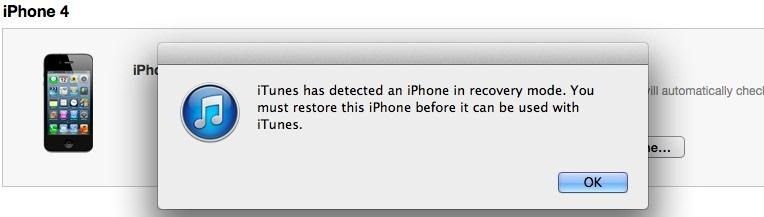
Это короткое видео также проведет вас через процесс:
Пожалуйста, включите JavaScript, чтобы посмотреть это видео.
Отсюда вы можете либо восстановить свой iPhone и настроить его как новый (вариант для тех, у кого периодически возникают системные проблемы), либо просто восстановить из предыдущей резервной копии (надеюсь, у вас есть!)
Теперь, если это не решит ваши проблемы, у вас может быть реальная проблема с оборудованием, которая может потребовать, чтобы вы пошли в Apple Store и проверили ее.
Надеюсь, что это руководство помогло вам, ребята, и если у вас есть какие-либо советы или рекомендации по сохранению айфонов и еще много чего, сообщите нам об этом в комментариях.
Оригинальное фото с Digital Trends
Оцените статью!

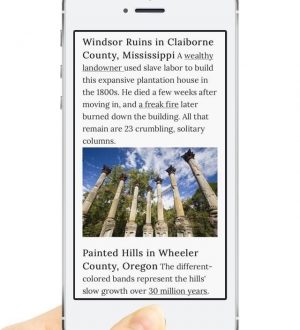
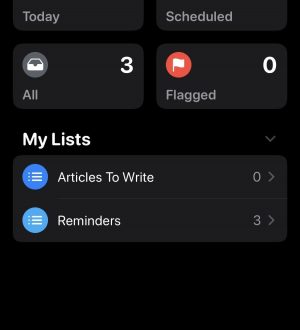
Отправляя сообщение, Вы разрешаете сбор и обработку персональных данных. Политика конфиденциальности.